Порой необходимо проверить целостность операционной системы т.к. возникли подозрения на этот счёт.
Мы будем использовать Windows PowerShell, чтобы показать, как использовать службу обслуживания и управления DISM для сканирования и исправления поврежденных системных файлов в Windows 10. Этот способ будет более эффективный для обновления Anniversary Windows 10, чем командная строка.
Читать далее →
Если вы видите синий экран смерти с надписью «FAULTY_HARDWARE_CORRUPTED_PAGE» на вашем экране, то можно попробовать решить эту проблему советами из этой статьи.
Отключите функцию быстрого запуска
- На клавиатуре щелкните Win и откройте «Панель управления».
- Включите просмотр большими значками и найдите «Параметры электропитания».
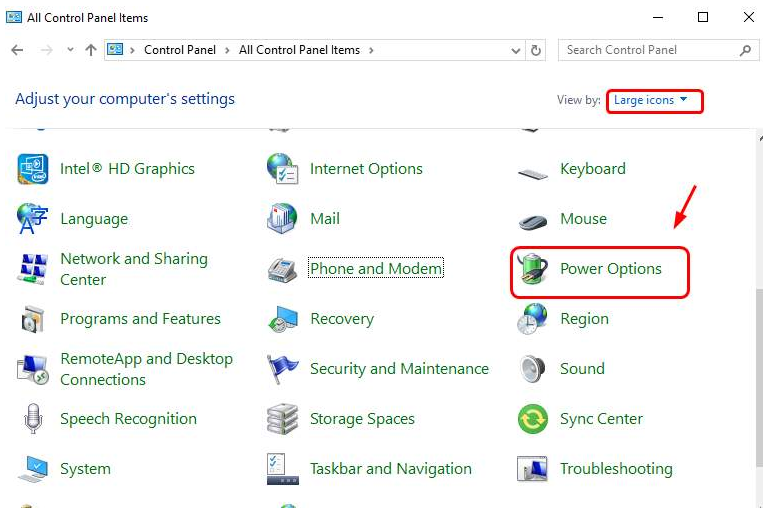
- Нажмите «Выбрать» и «Изменить настройки».

- Уберите флажок на пункте «Включить быстрый запуск».

- Нажмите «Сохранить изменения» для сохранения и выхода.

Выполните проверку RAM и SFC
Существует большая вероятность того, что ошибка синего экрана связана с аппаратной памятью или поврежденными системными файлами. Запустите проверку RAM и SFC, чтобы убедиться, что проблема решена:
- Одновременно нажмите Win+R, затем напечатайте «mdsched.exe.»

- Нажмите «Перезапустить» и проверьте наличие проблем (рекомендуется).

- Подождите, пока сканирование закончится (это займет до 15-20 минут).

- Нажмите Win+X. Откройте «Командная строка» («Администратор»).


- Проверьте, не решена ли проблема.
Обновление интерфейса управления движком Intel (IMEI)
- Перейдите на сайт поддержки Intel. Нажмите синюю кнопку для загрузки.

- После загрузки установите в соответствии с инструкциями.
- После установки перезагрузите компьютер, чтобы новый драйвер вступил в силу.
Обновите все драйверы (особенно драйвер дисплея)
Эта ошибка, вероятно, вызвана устаревшим, неправильным или поврежденным системным ПО. Убедитесь, что все ваши устройства имеют драйвер и обновляются.
